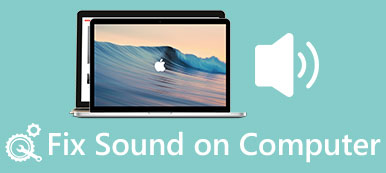Találkozhat a hibával MP4 Nincs hang a Windows Media Playerben. Még egy másik médialejátszó használata sem számít, mert az MP4 megsérülhet. Bár ennek más okai is lehetnek, általában az eltérő kodekek voltak az elsődleges ok. Ennek ellenére a probléma megoldásának legegyszerűbb módja az adathordozó-javító eszközök használata. Ez a bejegyzés bemutatja, hogyan használhat média-helyreállító szoftvert az MP4-fájlok hangveszteségének helyreállítására.
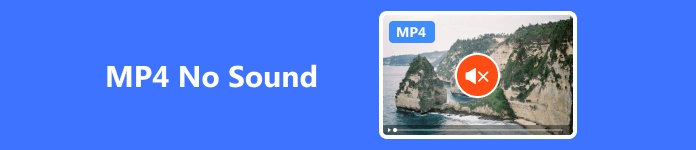
- 1. rész. Az MP4-nek nincs hangja a Windows Media Playeren
- 2. rész: Az MP4 hang nélküli MPXNUMX javítása videójavító eszközökkel
- 3. rész. GYIK az MP4 Nincs hangról
1. rész. Az MP4-nek nincs hangja a Windows Media Playeren
Próbálja meg a Windows Media Player beállításait használni a probléma elhárításához. A hibaelhárító megvizsgálja a Windows Media Player konfigurációját és hálózati beállításait, hogy biztosítsa az MP4 fájlok lejátszását. Ha nem működik, annak valószínűleg az inkompatibilis kodekek az okai, amelyek a hangproblémák több mint 90%-át okozzák; konvertálásával lejátszhatja a médialejátszón.
Apeaksoft Video Converter Ultimate a legjobb eszköz a sérült MP4 fájlok javítására. Nem kell aggódnia a kompatibilitás miatt, mert ez az alkalmazás több mint 1000 fájltípust támogat, beleértve az MP4, MOV, MTS, M2TS, MKV, FLV, AVI és más fájlokat. Tartalmaz egy videószerkesztőt és MV-sablonokat is, amelyeket a videóidban használhatsz, valamint hardveres gyorsítással az MP4 azonnali feldolgozásához. Ezenkívül ez a tökéletes eszköztár alkalmazás, amelyet mindenki használhat.
1 lépés A program letöltéséhez kattintson az alábbi linkre. Kattintson kétszer a letöltött fájlra, hogy telepítse az eszközére. Ezután indítsa el a programot.
2 lépés Kiválaszthatja a használni kívánt fájlt a gomb kiválasztásával + gomb. Alternatív megoldásként egyszerűen húzza a fájlt a programba. Hangsávot a gomb megnyomásával adhat hozzá csatorna gombot.
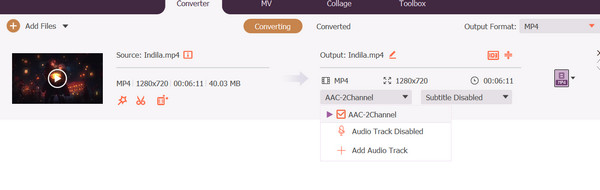
3 lépés Az MP4 konvertálásához kattintson a kialakított gomb. Válassza ki a lejátszó által támogatott formátumot. A videó metaadatainak és hangjának manuális módosításához kattintson a ikonra beállítások gomb. Ha végzett, kattintson a gombra Összes konvertálása gombot.
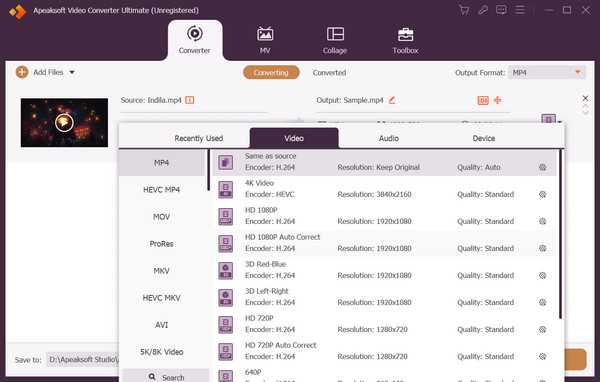
2. rész: Az MP4 hang nélküli MPXNUMX javítása videójavító eszközökkel
1. EaseUS Online Video Repair
Az EaseUS Online Video Repair egy webhely alapú videójavító eszköz, amely lehetővé teszi a sérült videók és képek javítását. Ez az online eszköz javíthatja az elmosódott, akadozó, lemaradt, hiányzó hanganyagot és feliratokat. Az ingyenes verzió azonban csak MP4 formátumú kimenetet támogat. Ezenkívül a prémium kiadás extra funkciókat is tartalmaz a haladó javításokhoz. Használhatja ezt az online programot a sérült MP4 kijavításához.
1 lépés Az alkalmazás eléréséhez keresse fel a repair.easeus.com webhelyet. A webhelyen kattintson a Videó feltöltése gomb. Töltse fel a javítandó MP4- vagy videofájlt.
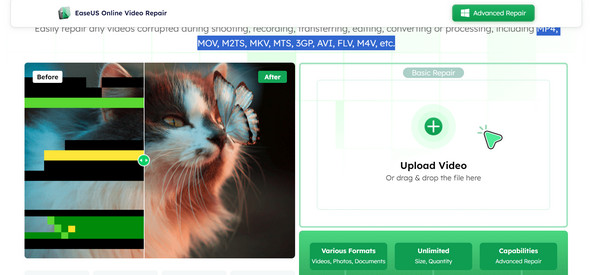
1 lépés Írja be e-mail címét, majd nyomja meg a gombot Indítsa el a javítást gombot.
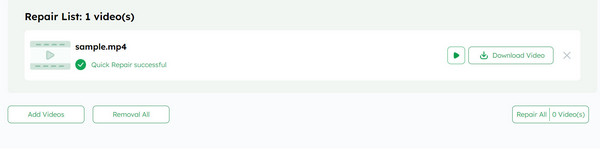
2. Kernel Video Repair
A Kernel Video Repair egy olyan alkalmazásszoftver, amely képes kijavítani a sérült médiafájlokat. Ha olyan videóid vannak, amelyek nem játszhatók le, hibák vagy egyéb problémák vannak, ez a videójavító eszköz kijavíthatja és újra lejátszhatóvá teheti őket. Ezenkívül helyreállíthatja a sérült videókat, és egyszerre több fájlt is kijavíthat különböző formátumokban. Ezenkívül az alkalmazás fejlett funkciókat és interaktív felhasználói felületet kombinál a gyors és egyszerű folyamat érdekében.
1 lépés Nyissa meg a böngészőt, és keresse meg a Kernel Video Repair kifejezést. Töltse le az alkalmazást, és telepítse a számítógépére. Ezután indítsa el a programot.
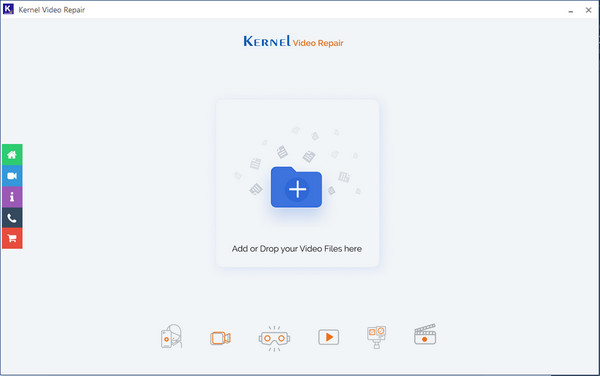
2 lépés Kattintson az + gombot, vagy húzza a fájlt a programba. Kattints a Fájlok javítása gomb a folyamat elindításához.
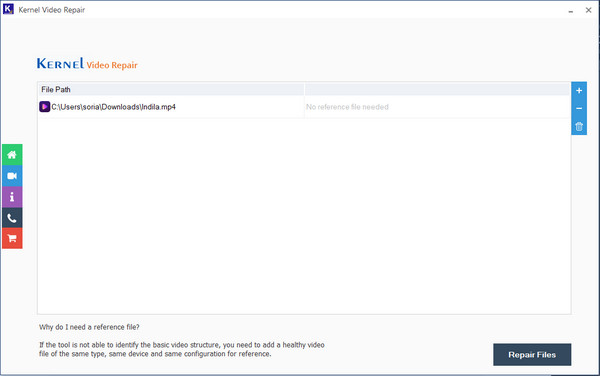
3.Apeaksoft Video Fixer
Apeaksoft Video Fixer helyreállíthatja a sérült, sérült, törött, lejátszhatatlan, szaggatott, torz és fekete képernyős videókat. Ha van a sérült videóhoz hasonló referenciavideója, akkor az esetek 99%-ában könnyedén visszaállítja. A javított videó minősége megegyezik az eredetivel. Ez a program azonban csak MP4, MOV és 3GP videókat tud javítani.
1 lépés Töltse le és telepítse az alkalmazást duplán a fájlra kattintva. Ezután futtassa a programot.
2 lépés Húzza a javítani kívánt fájlt, vagy kattintson a gombra hozzáad gomb. Ne felejtse el feltenni a referenciavideót, hogy biztosítsa a program sikerességét. Ezt követően kattintson a Javítás gombot.
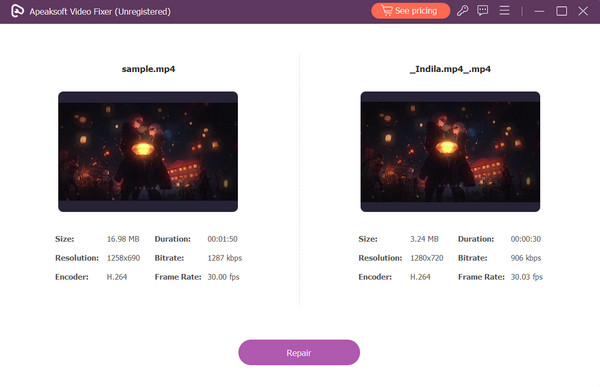
További irodalom:
[Megoldva] Hogyan javítható ki, hogy az iPhone-omban nincs hang a videókon
Magic MP4 Recovery - Az MP4 fájlok helyreállítása
rész 3. GYIK az iOS-játékok rögzítéséről
Visszaállítható a sérült MP4 fájl?
A fent jelzett alkalmazási eszközök használhatók az MP4 fájl visszaállítására.
Hozzáadhatsz hangot az MP4-hez?
Igen, az olyan alkalmazási segédprogramok, mint az Apeaksoft Video Converter Ultimate metaadatokat és videószerkesztőket tartalmaznak, amelyek hangsávot adhatnak az MP4-hez.
Az MP4 elfogadja a FLAC hangsávokat?
Nem, az MP4 csak a veszteségmentes hangot támogatja a kevésbé hatékony ALAC-ban.
Mi károsítja vagy sérti meg az MP4 fájlokat?
Ezt a számítógépet ért vírus vagy rosszindulatú program támadása okozhatja. Az egyéb okok közé tartozhatnak a technikai problémák vagy a tárolólemez hibás szektorai.
Az MP4 videónak lehet többsávos hangja?
Igen, az MP4 fájlok bármilyen videót, hangot, feliratot és egyéb adatsávot tartalmazhatnak, és nem korlátozódnak egyetlen adatfolyamra tartalomtípusonként.
Következtetés
Reméljük, hogy ez az oktatóanyag informatív volt, és megtanulta a médiajavító eszközök használatát. A fent leírt médiajavító alkalmazások előnyösek, különösen, ha filmezés közben Az OBS és az MP4 fájlnak nincs hangja. Ezenkívül a gyors és ingyenes hozzáférés érdekében próbálja ki az Apeaksoft Video Converter Ultimate alkalmazást, amely nagyszerű teljesítményt nyújt számos formátum konvertálásához, és képes helyreállítani az MP4 hangveszteséget.



 iPhone Data Recovery
iPhone Data Recovery iOS rendszer helyreállítása
iOS rendszer helyreállítása iOS adatmentés és visszaállítás
iOS adatmentés és visszaállítás iOS képernyőfelvevő
iOS képernyőfelvevő MobieTrans
MobieTrans iPhone Transfer
iPhone Transfer iPhone Eraser
iPhone Eraser WhatsApp átvitel
WhatsApp átvitel iOS feloldó
iOS feloldó Ingyenes HEIC konverter
Ingyenes HEIC konverter iPhone Location Changer
iPhone Location Changer Android Data Recovery
Android Data Recovery Broken Android Data Extraction
Broken Android Data Extraction Android adatmentés és visszaállítás
Android adatmentés és visszaállítás Telefonátvitel
Telefonátvitel Adatmentés
Adatmentés Blu-ray lejátszó
Blu-ray lejátszó Mac Cleaner
Mac Cleaner DVD Creator
DVD Creator PDF Converter Ultimate
PDF Converter Ultimate Windows jelszó visszaállítása
Windows jelszó visszaállítása Telefontükör
Telefontükör Video Converter Ultimate
Video Converter Ultimate videó szerkesztő
videó szerkesztő Képernyõrögzítõ
Képernyõrögzítõ PPT a Video Converter
PPT a Video Converter Diavetítés készítő
Diavetítés készítő Ingyenes Video Converter
Ingyenes Video Converter Szabadképernyős felvevő
Szabadképernyős felvevő Ingyenes HEIC konverter
Ingyenes HEIC konverter Ingyenes videó kompresszor
Ingyenes videó kompresszor Ingyenes PDF-tömörítő
Ingyenes PDF-tömörítő Ingyenes audio konverter
Ingyenes audio konverter Ingyenes hangrögzítő
Ingyenes hangrögzítő Ingyenes videojátékos
Ingyenes videojátékos Ingyenes képkompresszor
Ingyenes képkompresszor Ingyenes háttér radír
Ingyenes háttér radír Ingyenes képjavító
Ingyenes képjavító Ingyenes vízjel eltávolító
Ingyenes vízjel eltávolító iPhone képernyőzár
iPhone képernyőzár Kirakós játék kocka
Kirakós játék kocka